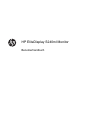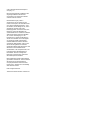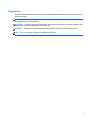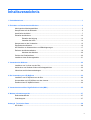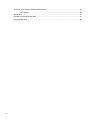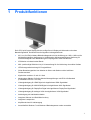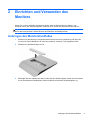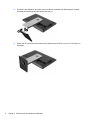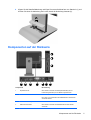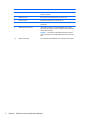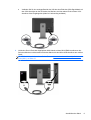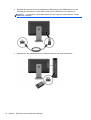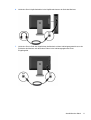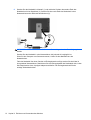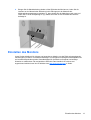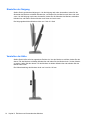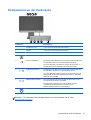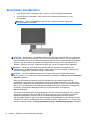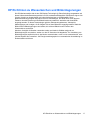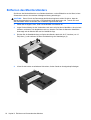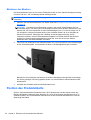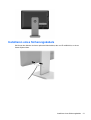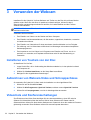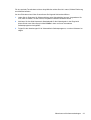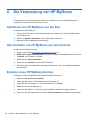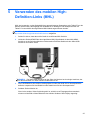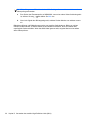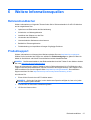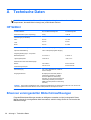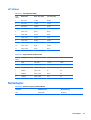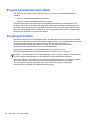HP EliteDisplay S240ml 23.8-in IPS LED Backlit MHL Monitor Benutzerhandbuch
- Typ
- Benutzerhandbuch

HP EliteDisplay S240ml Monitor
Benutzerhandbuch

© 2014 Hewlett-Packard Development
Company, L.P.
Microsoft und Windows sind Marken oder
eingetragene Marken der Microsoft
Corporation in den Vereinigten Staaten
und/oder anderen Ländern.
Hewlett-Packard („HP“) haftet –
ausgenommen für die Verletzung des
Lebens, des Körpers, der Gesundheit oder
nach dem Produkthaftungsgesetz – nicht
für Schäden, die fahrlässig von HP, einem
gesetzlichen Vertreter oder einem
Erfüllungsgehilfen verursacht wurden. Die
Haftung für grobe Fahrlässigkeit und
Vorsatz bleibt hiervon unberührt. Inhaltliche
Änderungen dieses Dokuments behalten
wir uns ohne Ankündigung vor. Die
Informationen in dieser Veröffentlichung
werden ohne Gewähr für ihre Richtigkeit
zur Verfügung gestellt. Insbesondere
enthalten diese Informationen keinerlei
zugesicherte Eigenschaften. Alle sich aus
der Verwendung dieser Informationen
ergebenden Risiken trägt der Benutzer. Die
Garantien für HP Produkte werden
ausschließlich in der entsprechenden, zum
Produkt gehörigen Garantieerklärung
beschrieben. Aus dem vorliegenden
Dokument sind keine weiter reichenden
Garantieansprüche abzuleiten.
Diese Publikation enthält urheberrechtlich
geschützte Informationen. Ohne schriftliche
Genehmigung der Hewlett-Packard
Company darf dieses Dokument weder
kopiert noch in anderer Form vervielfältigt
oder übersetzt werden.
Erste Ausgabe: Mai 2014
Teilenummer des Dokuments: 758437-041

Allgemeines
Dieses Handbuch enthält Informationen über Monitoreigenschaften, das Einrichten des Monitors und
technische Daten.
VORSICHT! In dieser Form gekennzeichneter Text weist auf Verletzungs- oder Lebensgefahr bei
Nichtbefolgen der Anweisungen hin.
ACHTUNG: In dieser Form gekennzeichneter Text weist auf die Gefahr von Hardwareschäden oder
Datenverlust bei Nichtbefolgen der Anweisungen hin.
HINWEIS: In dieser Form gekennzeichneter Text weist auf wichtige Zusatzinformationen hin.
TIPP: Der Text in diesem Handbuch enthält hilfreiche Tipps.
iii

iv Allgemeines

Inhaltsverzeichnis
1 Produktfunktionen .......................................................................................................................................... 1
2 Einrichten und Verwenden des Monitors ..................................................................................................... 3
Anbringen des Monitorstandfußes ....................................................................................................... 3
Komponenten auf der Rückseite .......................................................................................................... 5
Anschließen der Kabel ......................................................................................................................... 7
Einstellen des Monitors ...................................................................................................................... 13
Einstellen der Neigung ....................................................................................................... 14
Verstellen der Höhe ........................................................................................................... 14
Komponenten an der Vorderseite ...................................................................................................... 15
Einschalten des Monitors ................................................................................................................... 16
HP Richtlinien zu Wasserzeichen und Bildeinlagerungen .................................................................. 17
Entfernen des Monitorständers .......................................................................................................... 18
Montieren des Monitors ..................................................................................................... 20
Position des Produktetiketts ............................................................................................................... 20
Installieren eines Sicherungskabels ................................................................................................... 21
3 Verwenden der Webcam .............................................................................................................................. 22
Installieren von YouCam von der Disc ............................................................................................... 22
Aufzeichnen von Webcam-Video und Schnappschüsse .................................................................... 22
Videochats und Konferenzschaltungen .............................................................................................. 22
4 Die Verwendung von HP MyRoom .............................................................................................................. 24
Installieren von HP MyRoom von der Disc ......................................................................................... 24
Herunterladen von HP MyRoom aus dem Internet ............................................................................ 24
Erstellen eines HP MyRoom-Kontos .................................................................................................. 24
5 Verwenden des mobilen High-Definition-Links (MHL) .............................................................................. 25
6 Weitere Informationsquellen ........................................................................................................................ 27
Referenzhandbücher .......................................................................................................................... 27
Produktsupport ................................................................................................................................... 27
Anhang A Technische Daten .......................................................................................................................... 28
HP S240ml ......................................................................................................................................... 28
v

Erkennen voreingestellter Bildschirmauflösungen ............................................................................. 28
HP S240ml ......................................................................................................................... 29
Netzadapter ........................................................................................................................................ 29
Eingabe benutzerdefinierter Modi ...................................................................................................... 30
Energiesparfunktion ........................................................................................................................... 30
vi

1 Produktfunktionen
Der LCD (Liquid Crystal Display)-Monitor verfügt über ein Display mit Aktivmatrix und weitem
Betrachtungswinkel. Der Monitor hat die folgenden Leistungsmerkmale:
●
60,5 cm (23,8 Zoll) sichtbare Bildschirmdiagonale mit einer Auflösung von 1920 x 1080 und die
Möglichkeit niedrigerer Auflösungen im Vollbildmodus; Mit benutzerdefinierter Skalierung für
maximale Bildgröße unter Beibehaltung des ursprünglichen Seitenverhältnisses
●
IPS-Monitor mit ultraschmaler Blende
●
MHL (mobiles High-Definition-Link) 2.0-Unterstützung für die Verbindung mit mobilen Geräten
●
LED-Hintergrundbeleuchtung für Energieeffizienz
●
Weiter Betrachtungswinkel zum Arbeiten im Sitzen oder Stehen und bei seitlichem
Positionswechsel
●
Kippfunktion zwischen -5 und +21 Grad
●
Abnehmbarer Ständer für flexible Monitor-Montagelösungen mit VESA 100-Standard
(Lochabstand 100 mm x 100 mm)
●
Videosignaleingang für HDMI Digital mit mitgeliefertem HDMI Signalkabel
●
Videosignaleingang für MHL/HDMI Digital mit mitgeliefertem MHL Signalkabel
●
Videosignaleingang für DisplayPort Digital mit mitgeliefertem DisplayPort-Signalkabel
●
Videosignaleingang für analogen VGA mit mitgeliefertem VGA-Signalkabel
●
Audioeingang mit Audiokabel enthalten
●
Integrierte Webcam und Dual-Mikrofon-Array
●
Integrierte Lautsprecher
●
Kopfhörerbuchse für Audioausgang
●
Ausschließlich Windows 7 und Windows 8 Betriebssysteme werden unterstützt
1

●
Plug-und-Play möglich mit Microsoft Windows 7 und Windows 8
● Sicherheitsschlitz an der Monitorrückseite zur Aufnahme eines optionalen Kabelschlosses
●
OSD (On-Screen Display)-Menü in mehreren Sprachen zum bequemen Einrichten und
Einstellen des Bildschirms
●
HDCP-Kopierschutz (High-Bandwidth Digital Content Protection) für HDMI- und DisplayPort-
Eingänge
●
Disc mit Software und Dokumentation, die Monitortreiber und Produktdokumentation umfasst
●
Energiesparfunktion für einen verringerten Stromverbrauch
●
Informationen zu Sicherheitsbestimmungen, Zertifizierungen und Zulassungsbestimmungen für
dieses Produkt sind im Referenzhandbuch für HP LCD-Monitore auf der im Lieferumfang dieses
Monitors enthaltenen Disc zu finden
2 Kapitel 1 Produktfunktionen

2 Einrichten und Verwenden des
Monitors
Achten Sie vor dem Aufstellen des Monitors darauf, dass die Stromzufuhr zum Monitor, zum
Computer und zu den Peripheriegeräten unterbrochen ist. Gehen Sie anschließend wie folgt vor:
ACHTUNG: Der Bildschirm ist zerbrechlich. Vermeiden Sie es, den Bildschirm zu berühren und
Druck darauf anzuwenden; andernfalls kann der Bildschirm beschädigt werden.
Anbringen des Monitorstandfußes
1. Entfernen Sie den Monitor mit angeschlossenem Stand aus seiner Verpackung und legen Sie
ihn auf eine ebene Oberfläche, die mit einem sauberen, trockenen Tuch abgedeckt wurde.
2. Entfernen Sie die Abdeckung vom Fuß.
3. Befestigen Sie den Standfuß am Stand, indem Sie den Standfuß kippen, damit die zwei Laschen
an der Unterseite des Standsteigers mit den Schlitzen am Standfuß ineinandergreifen (1).
Anbringen des Monitorstandfußes 3

4. Drehen Sie den Standfuß nach oben, damit die ebene Unterseite des Standsteigers komplett
innerhalb der Vertiefung des Standfußes fest sitzt (2).
5. Ziehen Sie die unverlierbare Schraube an der Unterseite des Fußes, um den Fuß am Stand zu
befestigen.
4 Kapitel 2 Einrichten und Verwenden des Monitors

6. Kippen Sie die Standfußabdeckung und fügen Sie zuerst die Kante fern vom Stand ein (1) und
drücken Sie dann die Abdeckung nach unten, damit die Abdeckung einrastet (2).
Komponenten auf der Rückseite
Komponente Beschreibung
1 Kopfhörerbuchse Über diesen Anschluss wird das Kopfhörerkabel (nicht im
Lieferumfang enthalten) an den Monitor angeschlossen.
2 MHL/HDMI-Anschluss Zum Anschluss des MHL-Kabels an den Monitor.
Kann auch zum Anschließen des HDMI-Kabels an den Monitor
verwendet werden.
3 USB 3.0-Anschluss (2) Zum Anschluss des USB-Kabels oder -Geräts an den Monitor.
4 Gleichstromanschluss Über diesen Anschluss wird das Netzkabel mit dem Monitor
verbunden.
Komponenten auf der Rückseite 5

Komponente Beschreibung
5 DisplayPort-Anschluss Über diesen Anschluss wird das DisplayPort-Kabel mit dem
Monitor verbunden.
6 HDMI-Anschluss Zum Anschluss des HDMI-Kabels an den Monitor.
7 VGA-Anschluss Schließt das VGA-Kabel an den Monitor an.
8 Audio In-Anschluss Zum Anschluss des Audiokabels von einem Host-Computer an
den Monitor.
9 USB-Upstream-Anschluss Über diesen Anschluss wird das USB-Kabel mit dem USB-
Anschluss des Monitors und einem USB-Anschluss/-Hub eines
Host-Geräts verbunden.
HINWEIS: Für Webcam-Funktionalität müssen der Monitor
und der Computer über ein USB-Kabel miteinander verbunden
sein.
10 USB 3.0-Anschluss Zum Anschluss des USB-Kabels oder -Geräts an den Monitor.
6 Kapitel 2 Einrichten und Verwenden des Monitors

Anschließen der Kabel
HINWEIS: Verwenden Sie ausschließlich das bzw. die mit dem Monitor mitgelieferte(n) Videokabel.
Das Anschließen der Kabel ist eventuell leichter, wenn Sie zuerst den Monitor mit der Vorderseite auf
eine ebene Oberfläche, die mit einem sauberen, trockenen Tuch abgedeckt wurde, legen.
1. Drehen Sie die Unterseite der Kabelabdeckung nach oben (1), und schieben Sie dann die
Oberseite der Abdeckung heraus (2), um sie zu entfernen.
Anschließen der Kabel 7

2. Je nach Ihrer Konfiguration, verbinden Sie entweder den DisplayPort, den HDMI oder das VGA-
Videokabel zwischen dem Quellengerät und dem Monitor.
HINWEIS: Der Videomodus ist vom verwendeten Videokabel abhängig. Der Monitor wird
automatisch feststellen, welche Eingänge gültige Videosignale empfangen. Die Eingänge lassen
sich durch Drücken der Taste Eingang an der Seite des Monitors oder über die On-Screen
Display (OSD)-Funktion durch Drücken der Menü-Taste auswählen.
●
Verbinden Sie für den DisplayPort-Digitalbetrieb das eine Ende des DisplayPort-
Signalkabels mit dem DisplayPort-Anschluss an der Rückseite des Monitors und das
andere Ende mit dem DisplayPort-Anschluss an Ihrem Eingabegerät (Kabel im
Lieferumfang enthalten).
● Verbinden Sie für den HDMI-Digitalbetrieb das eine Ende des HDMI-Signalkabels mit dem
HDMI-Anschluss an der Rückseite des Monitors und das andere Ende mit dem HDMI-
Anschluss an Ihrem Eingabegerät (Kabel im Lieferumfang enthalten).
8 Kapitel 2 Einrichten und Verwenden des Monitors

●
Verbinden Sie für den analogen Betrieb des VGA das eine Ende des VGA-Signalkabels mit
dem VGA-Anschluss an der Rückseite des Monitors und das andere Ende mit dem VGA-
Anschluss Ihres Eingabegeräts (Kabel im Lieferumfang enthalten).
3. Verbinden Sie ein Ende des mitgelieferten MHL-Kabels mit dem MHL/HDMI-Anschluss an der
Seite des Monitors und das andere Ende des Kabels mit dem Mikro-USB-Anschluss am mobilen
Gerät.
HINWEIS: Weitere Informationen finden Sie unter „Verwenden des mobilen High-Definition-
Links (MHL)“ auf Seite 25.
Anschließen der Kabel 9

4. Schließen Sie das eine Ende des mitgelieferten USB-Kabels an den USB-Anschluss an der
Rückseite des Computers und das andere Ende an den USB-Anschluss am Monitor an.
HINWEIS: Für Webcam-Funktionalität müssen Sie den Computer und den Monitor mit dem
USB-Kabel verbinden.
5. Verbinden Sie ein USB-Gerät mit einem USB-Anschluss an der Seite des Monitors.
10 Kapitel 2 Einrichten und Verwenden des Monitors

6. Verbinden Sie ein Kopfhörerkabel mit der Kopfhörerbuchse an der Seite des Monitors.
7. Verbinden Sie ein Ende des mitgelieferten Audiokabels mit dem Audioeingangsanschluss an der
Rückseite des Monitors und das andere Ende mit der Audioausgangsbuchse Ihres
Eingabegeräts.
Anschließen der Kabel 11

8. Stecken Sie das Netzkabel ins Netzteil (1) und verbinden Sie dann das andere Ende des
Netzkabels mit einer Steckdose (2). Stecken Sie das runde Ende des Netzkabels in den
Netzanschluss an der Rückseite des Monitors (3).
VORSICHT! So verhindern Sie die Gefahr eines Stromschlags oder eine Beschädigung der
Geräte:
Stecken Sie das Netzkabel in eine Netzsteckdose, die jederzeit frei zugänglich ist.
Wenn Sie den Computer vom Stromnetz trennen, ziehen Sie das Netzkabel aus der
Netzsteckdose.
Falls das Netzkabel über einen Stecker mit Erdungskontakt verfügt, stecken Sie das Kabel in
eine geerdete Netzsteckdose. Deaktivieren Sie den Erdungskontakt des Netzkabels nicht, indem
Sie beispielsweise einen 2-poligen Adapter anschließen. Der Erdungskontakt erfüllt eine
wichtige Sicherheitsfunktion.
12 Kapitel 2 Einrichten und Verwenden des Monitors

9. Bringen Sie die Kabelabdeckung wieder auf der Rückseite des Monitors an, indem Sie die
Laschen an der Oberseite der Abdeckung in die Öffnungen an der Oberseite der
Kabelverbindungsaussparung schieben (1), dann drehen Sie die Abdeckung nach unten und
rasten Sie sie in der Aussparung ein (2), sodass sie sicher an der Rückseite des Monitors
befestigt ist.
Einstellen des Monitors
Lesen Sie das Handbuch für sicheres und angenehmes Arbeiten, um das Risiko schwerwiegender
Verletzungen zu mindern. Es enthält Erläuterungen zur richtigen Einrichtung des Arbeitsplatzes und
zur korrekten Körperhaltung sowie Gesundheitstipps für die Arbeit am Computer und wichtige
Hinweise zur elektrischen und mechanischen Sicherheit. Das Handbuch für sicheres und
angenehmes Arbeiten ist auf der HP Website unter
http://www.hp.com/ergo zu finden.
Einstellen des Monitors 13

Einstellen der Neigung
Stellen Sie die gewünschte Neigung ein. Um die Neigung nach oben einzustellen, halten Sie die
Oberseite des Monitors mit beiden Händen fest, und drehen Sie den Monitor nach oben und nach
vorne. Um die Neigung nach unten einzustellen, halten Sie die Oberseite des Monitors mit beiden
Händen fest, und drehen Sie den Monitor nach hinten und nach unten.
Der Neigungsbereich des Monitors reicht von -5 bis +21 Grad.
Verstellen der Höhe
Stellen Sie die Höhe auf eine angenehme Position ein. Um den Monitor zu erhöhen, halten Sie den
oberen Teil des Monitors mit beiden Händen fest und heben Sie den Monitor hoch. Um den Monitor
zu senken, halten Sie den oberen Teil des Monitors mit beiden Händen fest und schieben Sie den
Monitor nach unten.
Die Höheneinstellung des Monitors reicht von 0 mm bis 130 mm.
14 Kapitel 2 Einrichten und Verwenden des Monitors
Seite wird geladen ...
Seite wird geladen ...
Seite wird geladen ...
Seite wird geladen ...
Seite wird geladen ...
Seite wird geladen ...
Seite wird geladen ...
Seite wird geladen ...
Seite wird geladen ...
Seite wird geladen ...
Seite wird geladen ...
Seite wird geladen ...
Seite wird geladen ...
Seite wird geladen ...
Seite wird geladen ...
Seite wird geladen ...
-
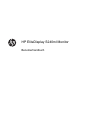 1
1
-
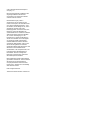 2
2
-
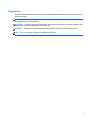 3
3
-
 4
4
-
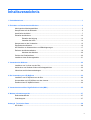 5
5
-
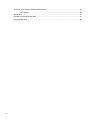 6
6
-
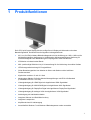 7
7
-
 8
8
-
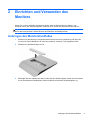 9
9
-
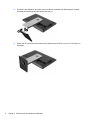 10
10
-
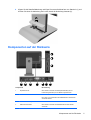 11
11
-
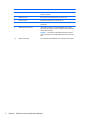 12
12
-
 13
13
-
 14
14
-
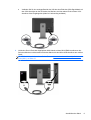 15
15
-
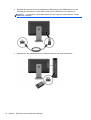 16
16
-
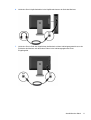 17
17
-
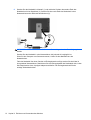 18
18
-
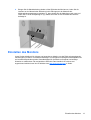 19
19
-
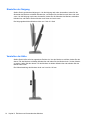 20
20
-
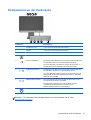 21
21
-
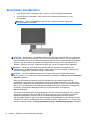 22
22
-
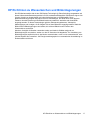 23
23
-
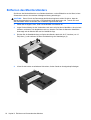 24
24
-
 25
25
-
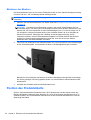 26
26
-
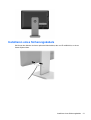 27
27
-
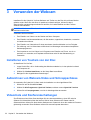 28
28
-
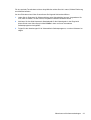 29
29
-
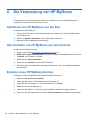 30
30
-
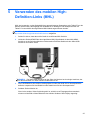 31
31
-
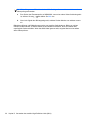 32
32
-
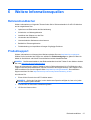 33
33
-
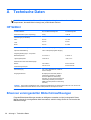 34
34
-
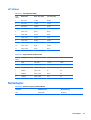 35
35
-
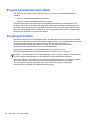 36
36
HP EliteDisplay S240ml 23.8-in IPS LED Backlit MHL Monitor Benutzerhandbuch
- Typ
- Benutzerhandbuch
Verwandte Artikel
-
HP EliteDisplay E220t 21.5-inch Touch Monitor Benutzerhandbuch
-
HP EliteDisplay E221c 21.5-inch Webcam LED Backlit Monitor Benutzerhandbuch
-
HP ENVY 24 23.8-inch IPS Monitor with Beats Audio Benutzerhandbuch
-
HP ENVY 24 23.8-inch IPS Monitor with Beats Audio Benutzerhandbuch
-
HP EliteDisplay S231d 23-in IPS LED Notebook Docking Monitor Benutzerhandbuch
-
HP EliteDisplay E190i 18.9-inch LED Backlit IPS Monitor Benutzerhandbuch
-
HP Compaq LA2206xc 21.5-inch Webcam LCD Monitor Benutzerhandbuch
-
HP Compaq L2206tm 21.5-inch LED Backlit Touch Monitor Benutzerhandbuch
-
HP EliteDisplay E240c 23.8-inch Video Conferencing Monitor Benutzerhandbuch
-
HP ZR2330w 23-inch IPS LED Backlit Monitor Benutzerhandbuch